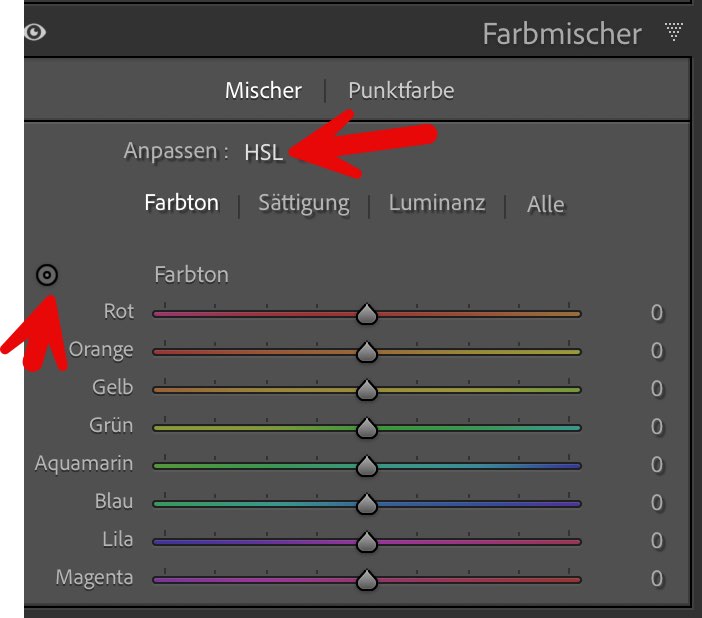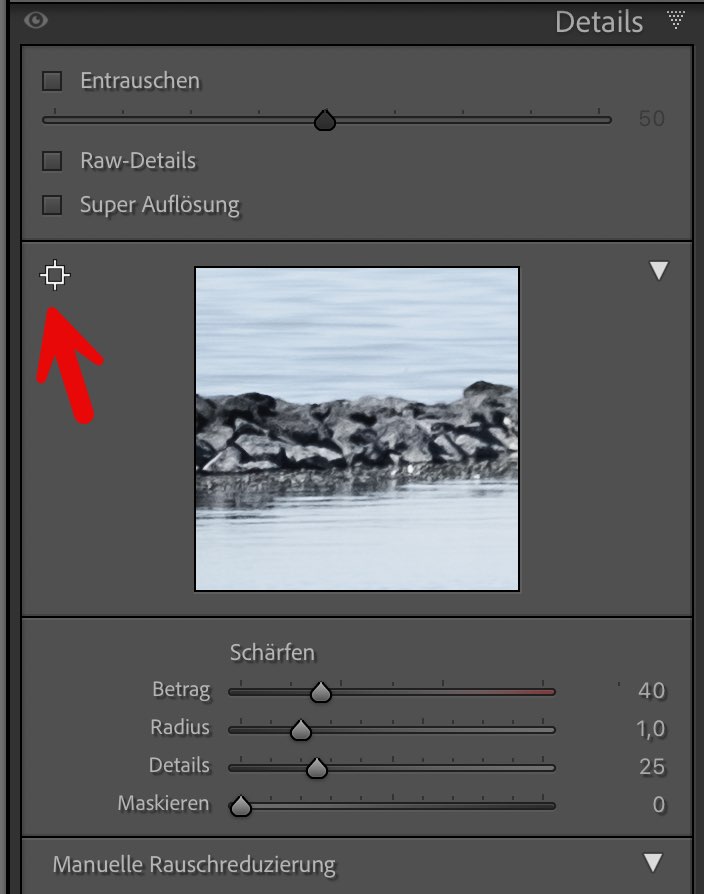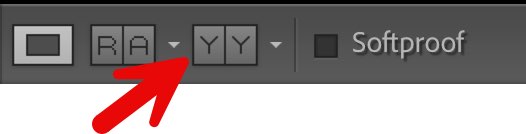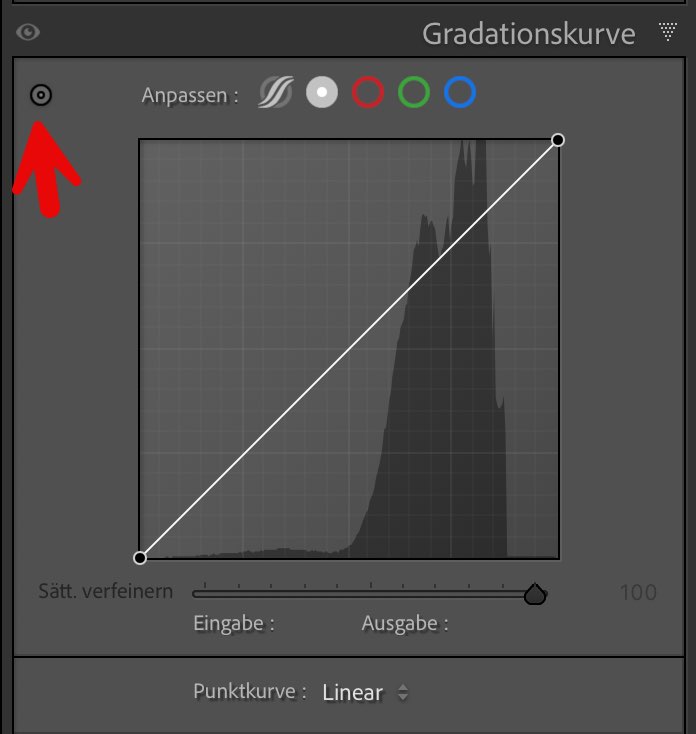15 Lightroom-Tipps fürs Entwickeln
Im Artikel „15 Lightroom-Tipps für die Bibliothek“ hatte ich dir 15 kleine Helferlein der Bibliothek vorgestellt, die das Leben in der Lightroom-Bibliothek leichter machen. Heute ist das Modul ENTWICKELN dran. Auch hier gibt es zahlreiche nützliche Funktionen und Tastenkürzel, die deine Arbeit erleichtern und beschleunigen.
1. Auf der Direttissima: Von der Bibliothek zum Freistellen
Wenn du ein Foto entwickelst, beginnt der Bearbeitungsprozess oft mit dem Freistellen oder Ausrichten - es macht wenig Sinn, erst die Belichtung zu korrigieren und dann die betroffenen Bildteile wegzuschneiden.
Praktisch: Wenn du in der Bibliothek ein Bild markierst und einfach die Taste R drückst, öffnet sich das Foto im Modul ENTWICKELN, und das Freistellungswerkzeug ist sofort aktiv.
2. Anordnen im berühmten Goldenen Schnitt
Du möchtest dein Motiv nach dem Goldenen Schnitt oder anderen Gestaltungsrastern ausrichten? Kein Problem:
Drücke die Taste O, während das Freistellungswerkzeug aktiv ist - damit wechselst du zwischen verschiedenen Überlagerungen wie Drittelregel, Diagonale, Goldener Schnitt oder Spirale. Mit SHIFT+O kannst du einige Raster sogar spiegeln.
Welche Raster zur Auswahl stehen, lässt sich mit dem folgenden Befehl konfigurieren:
WERKZEUGE: FREISTELLUNGSÜBERLAGERUNG: ZU DURCHLAUFENDE ÜBERLAGERUNGEN WÄHLEN
3. Hoch- oder Querformat - das ist hier die Frage
Noch unsicher, ob Hoch- oder Querformat besser passt? Während du das Freistellungswerkzeug aktiv hast, drücke die Taste X - damit wechselt der Beschnitt von Hoch- zu Querformat und zurück.
4. Gerade bitte!
Wenn du eine Maske mit einem linearen Verlauf erstellst, passiert es leider beim Aufziehen oft, dass der Verlauf schräg wird. Ein einfacher Trick hilft: Haste die Taste SHIFT (= Umschalttaste für Großschreibung) gedrückt, während du den Verlauf aufziehst - so bleibt er exakt horizontal oder vertikal.
5. Über oder unterbelichtet - aber wo genau?
Das Histogramm zeigt dir, ob ein Foto über- oder unterbelichtete Bereiche hat - aber nicht wo.
- Drücke die Taste J, um im Bild überbelichtete Stellen in Rot und unterbelichtete in Blau anzuzeigen.
- Ebenfalls mit J verschwinden die farbigen Warnungen wieder.
Alternativ kannst du die kleinen Pfeile links bzw. rechts oben im Histogramm anklicken. Sind sie weiß umrahmt, wird die Überbelichtung angezeigt.
6. Blende? Verschluss? ISO?
Du willst wissen, mit welchen Kameraeinstellungen du ein Bild aufgenommen hast - aber du bist im Modul Entwickeln?
- Drücke die Taste I, um dir die wichtigsten Metadaten direkt im Bild anzeigen zu lassen: Dateiname, Auflösung, Belichtungszeit, Blende, ISO, Brennweite.
- Mit erneutem Drücken wechselst du zwischen verschiedenen Anzeigevarianten.
- CMD+I (Mac) bzw. STRG+I (Windows) blendet die Info ein oder aus.
7. Farben direkt im Bild bearbeiten
Mit dem Farbmischer kannst du gezielt Farbton, Sättigung und Luminanz einzelner Farben anpassen. Noch präziser wird's mit dem kleinen Zielwerkzeug links oberhalb der Regler in der HSL-Ansicht: Aktiviere es, ziehe es direkt auf den gewünschten Farbbereich im Bild und bewege die Maus nach oben oder unten, um den entsprechenden Regler anzupassen.
Achtung: Das Werkzeug erscheint nur in der HSL-Ansicht!
8. Schärfe gezielt beurteilen
Im Bedienfeld DETAILS kannst du per Klick auf das kleine Vorschaubild den relevanten Bildausschnitt auswählen - etwa die Augen bei einem Porträt -, um die Wirkung der Schärferegler besser zu beurteilen.
Wenn du das kleine Symbol links oberhalb des Vorschaubilds aktivierst, kannst du mit der Maus im großen Bild den Bereich auswählen, der im Vorschaubild angezeigt werden soll.
9. Vorher/Nachher-Vergleich
Du willst wissen, wie stark du das Bild verändert hast?
Ein Klick auf YY links unter dem Bild oder die Taste Y zeigt dir das Foto vor und nach der Bearbeitung an.
Über den kleinen Pfeil rechts neben dem Symbol kannst du wählen, ob du die Ansicht nebeneinander, übereinander oder im Split-Screen sehen möchtest.
10. Alte Regler? Kein Wunder
Manche Bilder zeigen andere Regler in den Grundeinstellungen (z. B. Wiederherstellung statt Lichter)? Dann wurde das Foto noch mit einem älteren Entwicklungsprozess bearbeitet.
Klicke mit der rechten Maustaste auf das Bild im Filmstreifen und wähle:
ENTWICKLUNGSEINSTELLUNGEN: AUF AKTUELLEN PROZESS AKTUALISIEREN
11. Klarheit, Struktur, Textur - was ist was?
Diese drei Regler wirken ähnlich - aber sie haben feine Unterschiede:
- Textur betont kleine Details (z. B. Hautstruktur, Stoffe)
- Klarheit hebt mittlere Kontraste hervor (oft in der Landschaft nützlich)
- Struktur betont oder reduziert Flächenstrukturen
Nutze sie gezielt - zu viel davon kann ein Bild unnatürlich aussehen lassen.
12. Automatische Korrekturen
Du möchtest einzelne Grundeinstellungen - z. B. die Belichtung oder die Temperatur - automatisch von Lightroom anpassen lassen? Halte die Taste SHIFT (= Umschalttaste für Großschreibung) gedrückt und doppelklicke auf den Namen der entsprechenden Funktion. Ideal als Ausgangspunkt für eigene Einstellungen.
13. Gradationskurve präzise steuern
Die Gradationskurve wirkt kompliziert, ist aber extrem mächtig. Du kannst dort gezielt Kontraste verstärken oder abschwächen - mit feiner Kontrolle über Lichter, Mitteltöne und Schatten.
Tipp: Aktiviere das kleine Symbol links oberhalb der Kurve und ziehe direkt im Bild - Lightroom setzt dann automatisch Kurvenpunkte an passender Stelle.
14. Nur bestimmte Bedienfelder geöffnet halten (Solo-Modus)
Zu viele aufgeklappte Bedienfelder stören deinen Überblick? Klicke mit der rechten Maustaste auf einen Bedienfeld-Titel (z. B. GRUNDEINSTELLUNGEN und aktiviere den SOLO-MODUS. Dann bleibt immer nur ein Bedienfeld geöffnet, alle anderen klappen automatisch zu. Das Histogramm bleibt immer offen.
Hinweis: Der Solomodus funktioniert in allen Modueln und separat für die linke und rechte Bedienfeldleiste.
15. Bearbeitung auf andere Fotos übertragen
Du willst mehrere Bilder gleich bearbeiten, aber nicht alle Einstellungen manuell vornehmen?
- Markiere zuerst das bearbeitete Bild, dann zusätzlich (mit Shift oder CMD/Strg) die weiteren Bilder.
- Klicke unten rechts auf SYNCHRONISIEREN.
- Ein Dialogfeld öffnet sich, in dem du genau festlegen kannst, welche Entwicklungsschritte übernommen werden sollen.
Wenn du alle Einstellungen übernehmen möchtest, drücke die Taste CMD/CTRL während du auf die Schaltfläche SYNCHRONISIEREN klickst. Ihr Name ändert sich in AUTOM. SYNCHR. Ein klick auf die Schaltfläche überträgt alle Einstellungen vom zuerst markierten Foto auf die anderen markierten Bilder.
Noch mehr Tipps und Anleitungen findest du in meinem Lightroom-Videokurs:
Lightroom Videokurs
Hole deine Fotos aus der Versenkung: Organisation, Bearbeitung, Präsentation. Über 150 Videos helfen dir dabei.